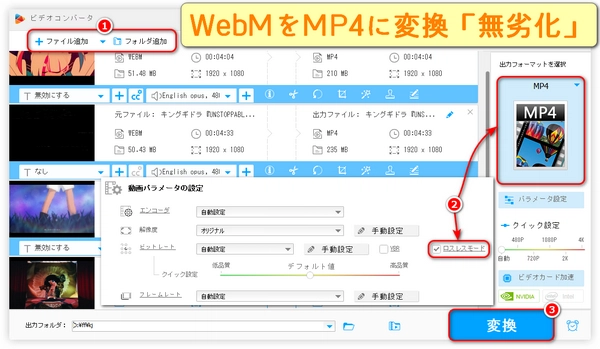


強力な動画変換ソフトで、独自の動画エンコード技術を搭載するため、動画の元の鮮明さとディテールを維持して、つまり、「無劣化」で、簡単にWebMをMP4に一括変換できます。AV1/MPEG-4/H.264/H.265(HEVC)などのエンコーダを提供し、最大120fpsのフレームレート/最大100000kbpsのビットレート/最大8Kの解像度をサポートします。先端的なGPU加速技術により、変換速度を大幅に向上させ、時間を節約できます。ユーザーフレンドリーなインターフェイスで、変換は複雑な設定なしでわずか数ステップで完了できます。無劣化でWebMをMP4に変換しながら、動画をクロップ、結合、分割、効果/ウォーターマーク/字幕を追加するなどの編集もできます。そのほか、音楽形式変換、動画からの音声抽出、動画・音楽のダウンロード、GIFアニメーション作成、画面録画、音声録音など、便利な機能も搭載しています。
次は、無劣化でWebMをMP4に変換する手順を詳しく説明いたします。始める前に、このソフトを無料でWindows PCにダウンロードしてインストールしてください。
WonderFox HD Video Converter Factory Proを起動し、「変換」をクリックします。
「+ファイル追加」をクリックして、WebMファイルを動画変換ソフトに追加します。
* WebMからMP4へ無劣化で一括変換することをサポートしているので、一度に複数のWebMファイルを取り込むことができます。
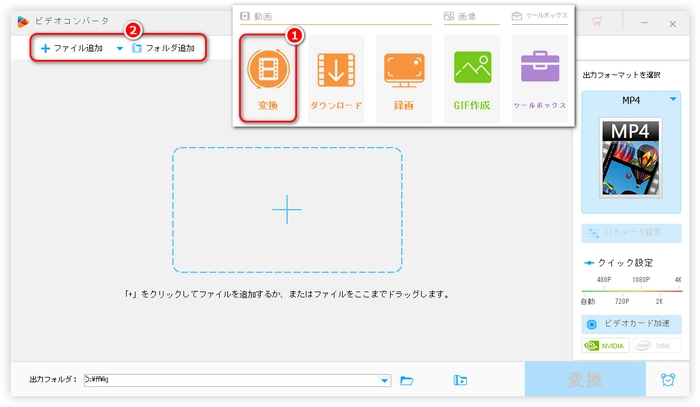
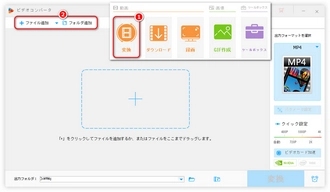
右側で「出力フォーマットを選択」の下のフォーマットアイコンをクリックします。
無劣化でWebMをMP4に変換するには、「動画」カテゴリーで「H265 for MP4」を出力フォーマットとして選択してから、右側の「パラメータ設定」をクリックし、「ビットレート」の右の「ロスレスモード」にチェックを入れます。
* 動画ファイルの柔軟性を確保する場合は、「H264」か「MP4」を選ぶと良いでしょう。上記の3つのフォーマットのいずれかを選択すると、出力ファイルは.mp4ファイルになります。
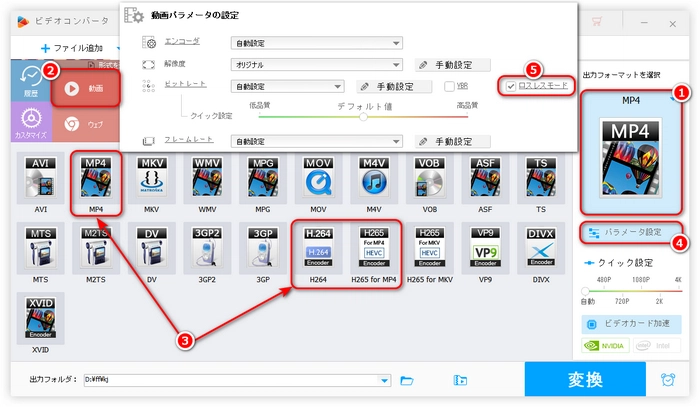
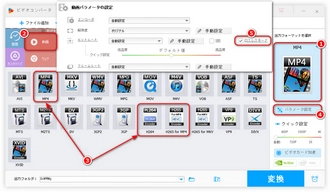
下の「▼」ボタンをクリックしてMP4の保存先を設定します。
準備ができたら、「変換」をクリックして無劣化でWebMをMP4に変換します。
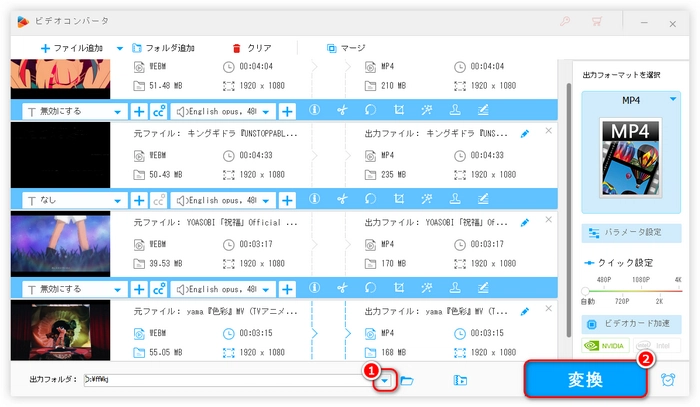
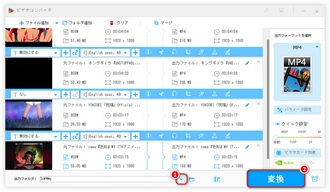
FFmpegは、動画や音声の変換に広く使われるオープンソースのツールで、無劣化でのコンテナ変換(リミュックス)に最適です。
手順
FFmpegのインストール:FFmpegを公式サイト(https://ffmpeg.org/)またはHomebrew、aptなどパッケージマネージャからインストールします。
Windowsの場合:gyan.devやBtbNビルドなd公式ビルドをダウンロードし、パスを通します。
Macの場合:brew install ffmpeg
Linuxの場合:sudo apt install ffmpeg(Ubuntu/Debian系の場合)
コマンドを実行 以下のコマンドでWebMをMP4に無劣化で変換(リミュックス)します。動画や音声の再エンコードは行わず、コンテナのみ変更します。
ffmpeg -i input.webm -c:v copy -c:a copy output.mp4
説明
-i input.webm:入力ファイル(変換したいWebMファイル)を指定。
-c:v copy:ビデオストリームを再エンコードせずにコピー。
-c:a copy:オーディオストリームを再エンコードせずにコピー。
output.mp4:出力ファイル名。
確認:変換後、出力されたMP4ファイルの画質や音質が元のWebMと同じであることを確認します。ファイルサイズはコンテナの違いにより若干変化する場合があるが、データ自体は無劣化です。
注意点
コーデックの互換性:WebMは通常VP8/VP9ビデオとOpus/Vorbisオーディオを使用するが、MP4はH.264/H.265やAACを主にサポートします。VP8/VP9やOpusがMP4コンテナにそのまま格納できない場合、再エンコードが必要になることがあります。この場合、無劣化は難しくなります。
解決策:互換性を確保するため、必要に応じて-c:v libx264 -crf 0(可逆H.264)や-c:a aacを試します。ただし、これは完全な無劣化ではなく、可能な限り品質を維持する設定です。
高速性:-c:v copy -c:a copyを使用する場合、変換は高速(数秒程度)で完了します。
エラー対応:エラーが出る場合、ffmpeg -i input.webmで入力ファイルのコーデック情報を確認し、MP4互換のコーデックかチェック。
代替ツール
FFmpeg、WonderFox HD Video Converter Factory Pro以外にも、以下のツールで無劣化変換が可能な場合があります。
VLCメディアプレーヤー:変換機能で「プロファイル:H.264 + MP3 (MP4)」を選択し、コーデックをコピー設定に。
HandBrake:「Fast 1080p30」などプリセットを使用し、コーデック変更を最小限に。
ただし、WonderFox HD Video Converter Factory ProとFFmpegが柔軟で信頼性が高いです。
補足
コマンド例(再エンコードする場合):もしコーデック互換性の問題でコピーができない場合、以下のコマンドで高品質な変換を試みます。
ffmpeg -i input.webm -c:v libx264 -crf 18 -preset fast -c:a aac -b:a 192k output.mp4
-crf 18:高品質(低い値ほど高品質、0で可逆)。
-preset fast:高速処理。
-b:a 192k:オーディオビットレート。
検証:変換後のファイルをメディアプレイヤーで再生し、画質や音質を確認。また、MediaInfo(https://mediaarea.net/en/MediaInfo)でコーデックやビットレートをチェックすると確実です。
これらの方法で、WebMをMP4に無劣化(またはほぼ無劣化)で変換できます。FFmpegのコマンドライン操作に慣れていない場合、XMedia RecodeやWonderFox HD Video Converter Factory ProなどGUIツールも検討できるが、FFmpegが最も効率的です。
利用規約 | プライバシーポリシー | ライセンスポリシー | Copyright © 2009-2025 WonderFox Soft, Inc. All Rights Reserved.